¿Cómo crear uno o varios certificado en Word? - Diseño de diplomas

Word esa una herramienta ideal para realizar este tipo de tareas, además que es sumamente versátil, y cuenta con diferentes plantillas para ejecutar con más facilidad este trabajo, de esta forma si en el momento no cuentas con inspiración podrás tener un punto de partida a partir de estas. Si quieres entregar un regalo merecido a una persona por su arduo trabajo o esfuerzo, ya sea en el área laboral, escolar o deportiva, lo ideal es hacer un certificado o reconocimiento a la labor en la que se destaca esa persona.
¿Qué debe incluir todo diploma bien hecho?
La persona que se encarga de esta tarea, cuente con una buena ortografía, ya que todo esto se va a reflejar en el certificado, y puede jugar un papel de suma importancia. Puedes proteger tu documento Word cuando lo necesites.
Ya que pueden ser documentos académicos u honoríficos que van a estar representando una organización o institución, de igual forma si llegas a escribir mal alguna palabra recuerda que Word cuenta con un auto corrector para este tipo de situaciones.
Todos los diplomas o certificados en general, deben contar con distintos elementos en ellos para que esté hecho correctamente, aproximadamente son 6 elementos en total los cuales te explicaremos a continuación.
Primeramente, debes incluir un margen de hoja; el cual va a ser un diseño en blanco y negro o a color, el cual va a adornar el contorno.
Además, todo diploma bien hecho debe incluir fotos en tamaño Carnet impresas, que destaquen la foto del premiado por el certificado. Si quieres aprender a hacer fotos tamaño carnet en Word para tus diplomas y documentos, es muy fácil:
- En un documento aparte, agrega la imagen que quieras que salga en tu documento.
- Arrastrala a un tamaño pequeño de 4x4 en Word
- Copia y pega la misma imagen alado en la misma hoja de Word las veces que necesites imprimir la imagen.
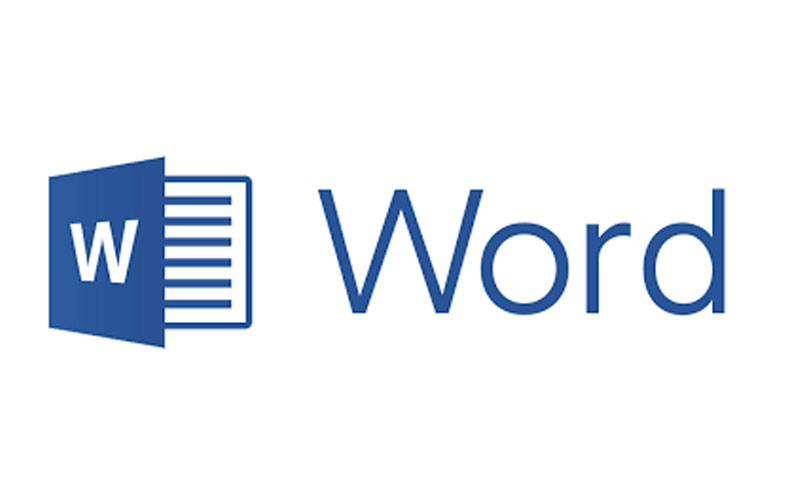
A quién va dirigido y por quién es otorgado
- El nombre de quien lo otorga: El diploma debe llevar en la parte superior un nombre o logotipo ya sea de la institución o empresa que lo otorga.
- El nombre de diploma: Seguido del nombre de quien lo otorga va a ir escrito en mayúsculas el nombre de DIPLOMA, el diseño de las mismas dependerá de ti.
- Nombre del destinatario: En esta parte vas a colocar el nombre completo, es decir, los dos nombres y dos apellidos, de la persona que va a recibir el diploma.
El rango o logro alcanzado
Razón por la que es otorgado: Allí debes especificar cuál es el motivo por el que va a recibir este diploma, por un logro alcanzado, por ejemplo: si es un estudiante que se gradúa de secundaria, el diploma dirá algo como 'Logró culminar su etapa de secundaria con éxito'.
Un agradecimiento por su esfuerzo y esmero
Este agradecimiento se hará por todo esfuerzo durante la actividad o trabajo que realizó durante el periodo de tiempo que estuvo dentro de la institución o empresa. Si trabajas con una MAC puedes activar el modo oscuro en Office y así darle un aspecto diferente.
La firma para acreditar la veracidad del documento
Todo certificado tiene Fecha, lugar y firma: En lugar y fecha debes colocar donde fue otorgado y en qué fecha, por último, deberá llevar la firma de la persona que es representante de la institución o empresa que lo va a otorgar. Si no el documento podría perder credibilidad.
Si quieres puedes añadir la firma al imprimir el documento, pero si hablamos de un certificado digital, necesitarás activar la función Lapiz de Word para añadirle una bonita firma desde una pantalla táctil, ya sea el móvil o una tablet.
Esta firma puede ser reemplazada por un código QR, pero si ambas cosas van dentro del certificado, se verá más profesional.

¿Cuáles son los pasos para empezar a crear tu propio diploma en Word?
Debes comenzar abriendo un documento nuevo de Word, al abrirlo debes fijarte en la barra de herramientas que tienes en la parte superior, de esta barra vas a seleccionar 'Diseño de página', una vez hagas clic allí, verás las opciones que aparecerán disponible para comenzar a crear.
Algunas de estas opciones son: márgenes, tamaño, orientación, columnas, entre otras; ya con este formato puedes comenzar con una base para crear tu diploma, pero también debes emplear tu imaginación, mezclándola con los elementos que debe llevar el diploma.
Una hagas clic en diseño de página, vas a modificar todos los márgenes de 2 por 2, y seguidamente por la posición de la hoja de forma horizontal, ya que usualmente los diplomas se hacen de esta forma, de esta forma tendrás la hoja donde vas a comenzar a hacer este trabajo.
Una vez tengas esta base, puedes agregar alguna imagen de fondo al diploma. Luego de haber insertado la imagen, ajusta el tamaño y luego, debes ajustar su ubicación, debes hacer clic en 'Ajustar texto' y seleccionar la opción 'Detrás del texto', y podrás acomodarla en el fondo.
Lo ideal es que dejes en espacio del borde, pero con el mouse no podrás tener las mismas medidas, así que una forma para llevar a cabo esto es, en la categoría de párrafo haz clic en un cuadro individual y de esta forma, se abrirá una lista allí seleccionarás 'Bordes y sombreados'.

Luego de esto, selecciona bordes y entre sus opciones selecciona 'Arte', y allí selecciona algún modelo para los bordes de la imagen, y usualmente el tamaño debes aumentarlo hasta el límite que indica.
Ahora podrás agregar los logos correspondientes de la institución o empresa y organízalos, inserta el texto, pero de forma que no tenga ni marco ni fondo. Según sea 'Diploma o certificado' debes agregar el nombre de alguno en mayúsculas en el centro de la hoja.
Utiliza la fuente de tu preferencia, recuerda que el diploma o certificado tiene que ser de la forma que quieras mientras cumplas con los elementos que van en él, luego vas a seguir desglosando los elementos que van en el diploma. Cuando tengas todo esto no olvides de colocar las líneas de las firmas que este lleva, usualmente debajo de estas va el nombre de las personas que pondrán allí su firma, cuando lo hagas el diploma estará listo para imprimir.
¿Dónde puedes obtener las mejores plantillas de certificados para editar en Word?
Normalmente la barra de herramientas de Word incluye suficientes elementos para crear tu propio certificado a nivel profesional, pero si buscas algo pre fabricado para que sea más fácil, cuando inicias Microsof Word, verás la página principal de la aplicación donde tendrás acceso a cientos de plantillas prediseñadas con diferentes motivos, entre ellos, plantillas para certificados. Lo que deberás hacer es buscar la categoría 'Certificados' o 'Diplomas' y seleccionar la que más te guste, has clic en ella y podrás comenzar a editarla para personalizarla con total libertad. Además, podrás visitar la web de plantillas de Microsoft donde podrás acceder a muchas plantillas gratuitas y de pago.